
మీరు లాగ్మీ హమాచి సాఫ్ట్వేర్ను నడుపుతుంటే మరియు మీరు “ హమాచి సేవ ఆగిపోయింది ”లోపం, మీరు సరైన స్థలానికి వచ్చారు.
చింతించకండి, మీరు ఒంటరిగా లేరు. అదృష్టవశాత్తూ, సాధారణంగా దాన్ని పరిష్కరించడం చాలా కష్టం కాదు.
ఈ పరిష్కారాలను ప్రయత్నించండి:
మీరు ప్రయత్నించడానికి 5 పరిష్కారాలు ఉన్నాయి. మీరు అవన్నీ ప్రయత్నించాల్సిన అవసరం లేకపోవచ్చు, మీ కోసం పని చేసేదాన్ని మీరు కనుగొనే వరకు మీ పనిని తగ్గించండి.
- విండోస్ మేనేజ్మెంట్ ఇన్స్ట్రుమెంటేషన్ (WMI) సేవను ప్రారంభించండి
- లాగ్మీఇన్ హమాచి టన్నెలింగ్ ఇంజిన్ను కాన్ఫిగర్ చేయండి
- మీ యాంటీవైరస్ సాఫ్ట్వేర్ను తనిఖీ చేయండి
- లాగ్మీఇన్ హమాచీని మళ్లీ ఇన్స్టాల్ చేయండి
- హమాచి సేవను స్వయంచాలకంగా పున art ప్రారంభించడానికి ఒక ప్రారంభాన్ని సృష్టించండి
- బోనస్: మీ డ్రైవర్లను 2 క్లిక్ల ద్వారా నవీకరించండి
విధానం 1: విండోస్ మేనేజ్మెంట్ ఇన్స్ట్రుమెంటేషన్ (WMI) సేవను ప్రారంభించండి
లాగ్మీన్ హమాచి అనేది విండోస్ సిస్టమ్లో సరిగ్గా పనిచేయడానికి విండోస్ మేనేజ్మెంట్ ఇన్స్ట్రుమెంటేషన్ సర్వీస్ (డబ్ల్యూఎంఐ) సహాయం అవసరమయ్యే ఒక నిర్దిష్ట రకం అప్లికేషన్.
అందువల్ల, WMI నిలిపివేయబడితే, హమాచి సేవ ఆగిపోయిన లోపం కనిపిస్తుంది.
1) మీ కీబోర్డ్లో, నొక్కండి విండోస్ కీ (దానిపై విండోస్ లోగోతో) + ఆర్ రన్ బాక్స్ తెరవడానికి కలిసి.
banneradss-2
2) టైప్ చేయండి services.msc క్లిక్ చేయండి అలాగే .
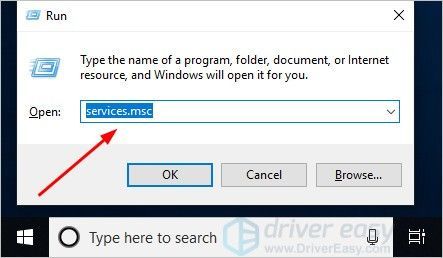
3) కుడి క్లిక్ చేయండి విండోస్ మేనేజ్మెంట్ ఇన్స్ట్రుమెంటేషన్ క్లిక్ చేయండి లక్షణాలు .
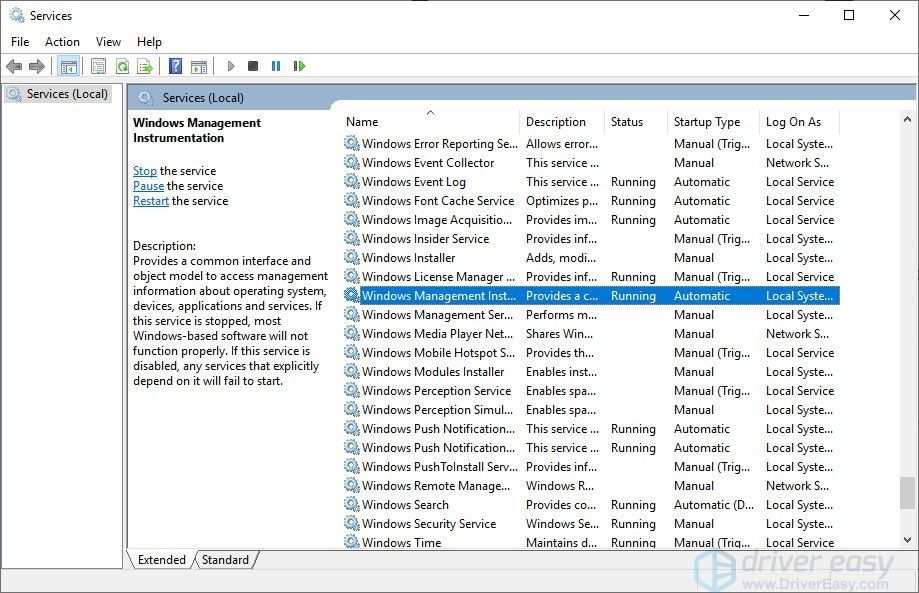
4) క్లిక్ చేయండి ప్రారంభించండి ఇది అమలు కాకపోతే దాన్ని ప్రారంభించడానికి బటన్ మరియు ప్రారంభ రకాన్ని సెట్ చేయండి స్వయంచాలక .
banneradss-1
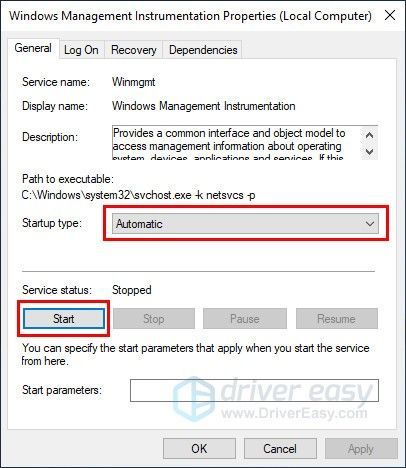
5) క్లిక్ చేయండి వర్తించు > అలాగే .
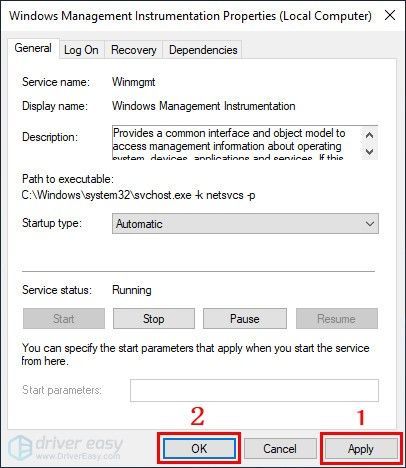
6) సమస్య ఇంకా ఉందో లేదో తనిఖీ చేయడానికి హమాచీని నడపండి.
విధానం 2: లాగ్మీన్ హమాచి టన్నెలింగ్ ఇంజిన్ను కాన్ఫిగర్ చేయండి
1) మీ కీబోర్డ్లో, నొక్కండి విండోస్ కీ (దానిపై విండోస్ లోగోతో) + ఆర్ రన్ బాక్స్ తెరవడానికి కలిసి.
2) టైప్ చేయండి services.msc క్లిక్ చేయండి అలాగే .

3) కుడి క్లిక్ చేయండి LogMeIn హమాచి టన్నెలింగ్ ఇంజిన్ మరియు క్లిక్ చేయండి లక్షణాలు .
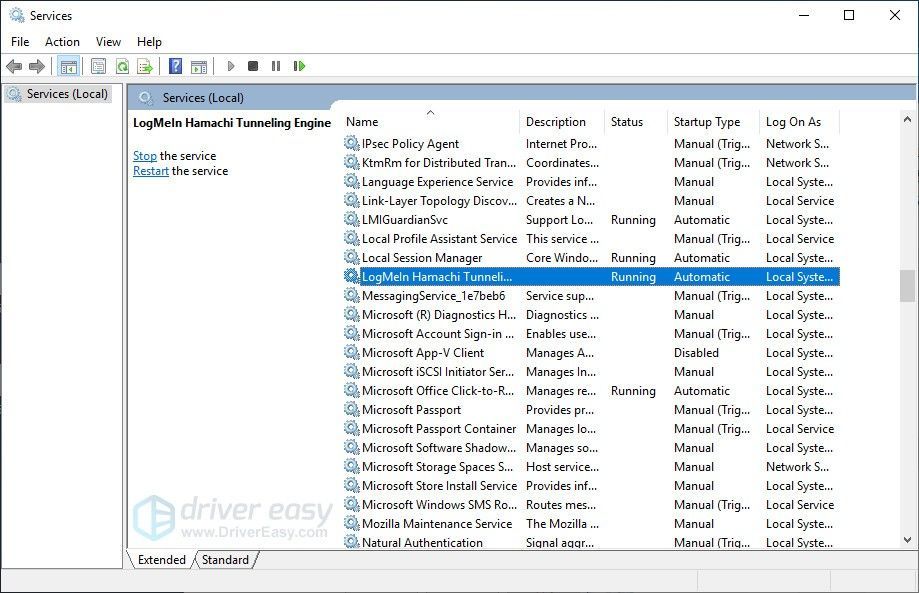
4) ప్రారంభ రకాన్ని దీనికి సెట్ చేయండి స్వయంచాలక .
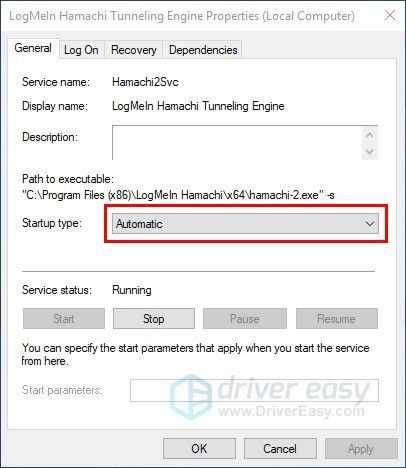
5) కి తరలించండి లాగాన్ టాబ్, నిర్ధారించుకోండి స్థానిక సిస్టమ్ ఖాతా మరియు డెస్క్టాప్తో ఇంటరాక్ట్ అవ్వడానికి సేవను అనుమతించండి పెట్టె తనిఖీ చేయబడింది. అప్పుడు క్లిక్ చేయండి అలాగే .
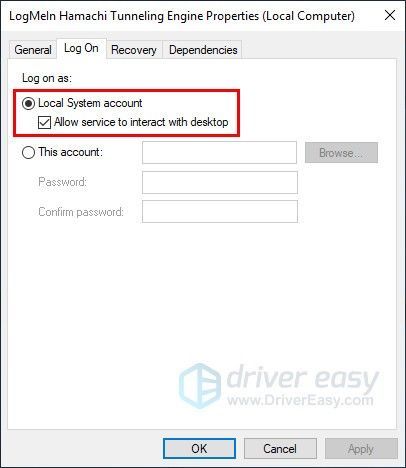
6) తెరవండి ఫైల్ ఎక్స్ప్లోరర్ .
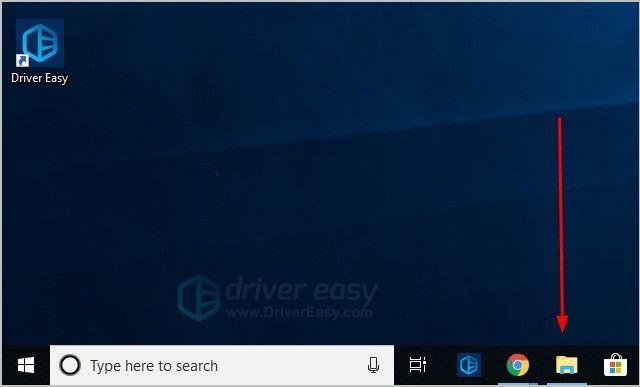
7) చిరునామా పెట్టెలో, “C: ప్రోగ్రామ్ ఫైళ్ళు (x86) LogMeIn Hamachi” అని టైప్ చేయండి.
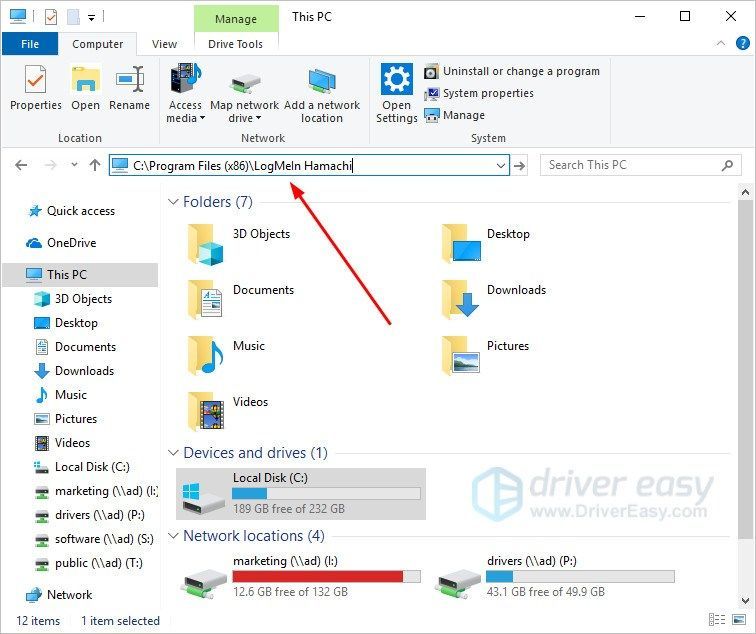
8) కుడి క్లిక్ చేయండి hamachi-2-ui.exe మరియు తెరవండి లక్షణాలు .
9) కింద భద్రత టాబ్, వినియోగదారుల సమూహ అనుమతులు “చదవండి & అమలు చేయండి” కు సెట్ చేయబడిందని నిర్ధారించుకోండి. అది కాకపోతే, మీరు క్లిక్ చేయవచ్చు సవరించండి అనుమతులను మార్చడానికి.
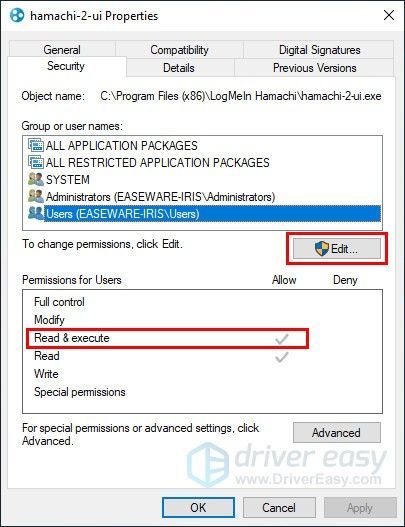
10) క్లిక్ చేయండి అలాగే సెట్టింగులను పూర్తి చేయడానికి.
11) సమస్యను తనిఖీ చేయడానికి హమాచీని అమలు చేయండి.
విధానం 3: మీ యాంటీవైరస్ సాఫ్ట్వేర్ను తనిఖీ చేయండి
మీ యాంటీవైరస్ సాఫ్ట్వేర్ వల్ల “హమాచి సేవ ఆగిపోయింది” లోపం సంభవించవచ్చు. మీ యాంటీవైరస్ సాఫ్ట్వేర్ ద్వారా హమాచీ నిరోధించబడినప్పుడు, లోపం కనిపిస్తుంది.
దీన్ని పరిష్కరించడానికి, హమాచీ నిరోధించబడదని నిర్ధారించుకోవడానికి మీరు మీ యాంటీవైరస్ సాఫ్ట్వేర్ సెట్టింగులను మార్చవచ్చు. దీన్ని ఎలా చేయాలో మీకు తెలియకపోతే, మీరు మీ యాంటీవైరస్ సాఫ్ట్వేర్ అధికారిక కస్టమర్ సేవను సంప్రదించవచ్చు.
యాంటీవైరస్ సాఫ్ట్వేర్ ద్వారా హమాచీని నిరోధించని మరొక పరిస్థితి ఉంది. మీ యాంటీవైరస్ సాఫ్ట్వేర్తో హమాచీకి వివాదం ఉండవచ్చు. అందువల్ల, యాంటీవైరస్ సాఫ్ట్వేర్ను అన్ఇన్స్టాల్ చేయండి మరియు మీ కంప్యూటర్ను పున art ప్రారంభించడం లోపం పరిష్కరించడానికి మీకు సహాయపడుతుంది.
ఇది సమస్యను పరిష్కరిస్తే, మీరు మరొక యాంటీవైరస్ సాఫ్ట్వేర్ను ఇన్స్టాల్ చేయవచ్చు. మీరు పాతదాన్ని ఇష్టపడితే, మీ యాంటీవైరస్ సాఫ్ట్వేర్ విక్రేతను సంప్రదించి, సలహా కోసం వారిని అడగండి.
ముఖ్యమైనది: మీ యాంటీవైరస్ను అన్ఇన్స్టాల్ చేసిన తర్వాత ఇంటర్నెట్ను ఉపయోగించడంలో అదనపు జాగ్రత్త వహించండి.విధానం 4: లాగ్మీన్ హమాచీని మళ్లీ ఇన్స్టాల్ చేయండి
మీరు హమాచీని ఇన్స్టాల్ చేసినప్పుడు అనుచిత కాన్ఫిగరేషన్ వల్ల “హమాచి సేవ ఆగిపోయింది” లోపం సంభవించవచ్చు.
సమస్యను పరిష్కరించడానికి మీరు ప్రోగ్రామ్ను మళ్లీ ఇన్స్టాల్ చేయవచ్చు.
1) విండోస్ స్టార్ట్ బటన్ క్లిక్ చేయండి (మీరు శోధన ఫీల్డ్ను దాచిపెడితే), టైప్ చేయండి నియంత్రణ ప్యానెల్ శోధన పెట్టెలో మరియు తెరవండి నియంత్రణ ప్యానెల్ .
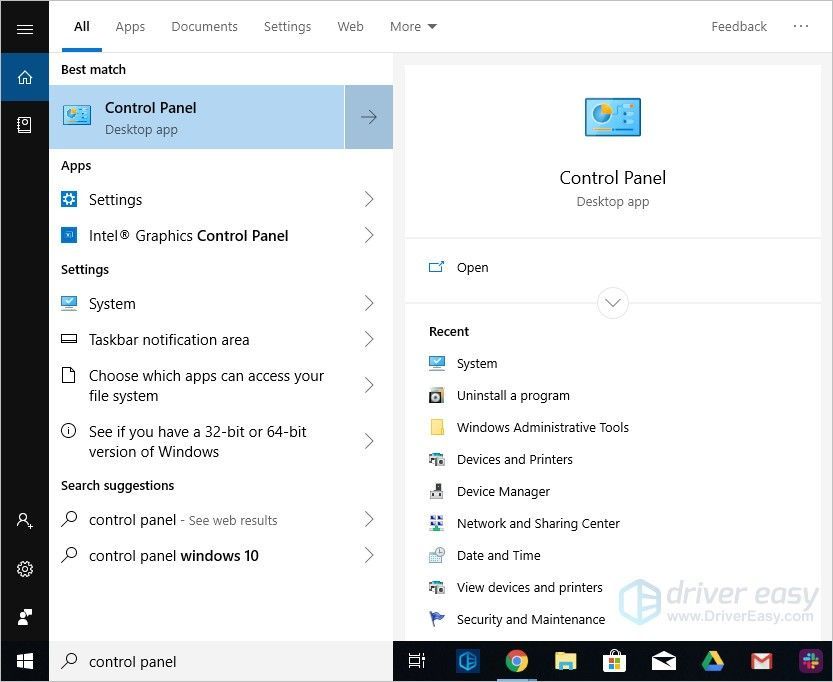
2) ఓపెన్ విండోలో, వీక్షించడానికి ఎంచుకోండి జాబితా , ఆపై క్లిక్ చేయండి ప్రోగ్రామ్ను అన్ఇన్స్టాల్ చేయండి .
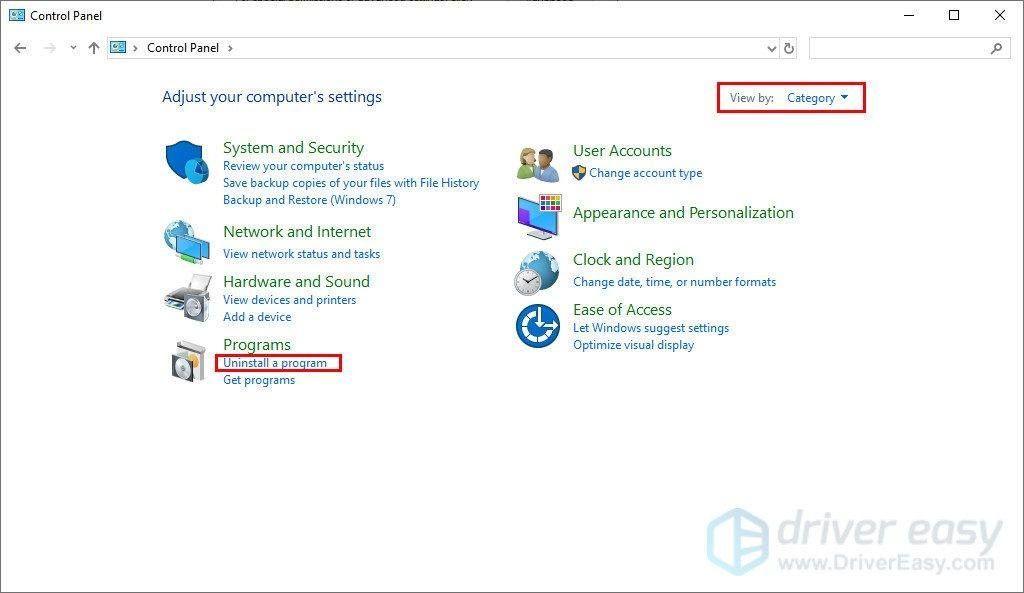
3) కుడి క్లిక్ చేయండి లాగ్మీన్ హమాచి క్లిక్ చేయండి అన్ఇన్స్టాల్ చేయండి .
ప్రక్రియను పూర్తి చేయడానికి తెరపై సూచనలను అనుసరించండి.
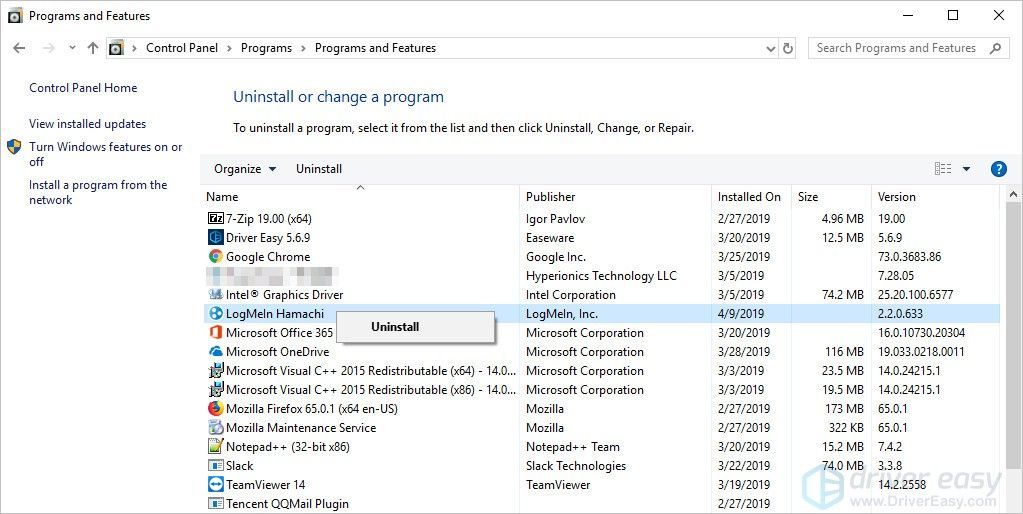
4) లాగ్మెల్న్ హమాచి అధికారిక వెబ్సైట్ నుండి ప్రోగ్రామ్ను డౌన్లోడ్ చేయండి.
5) ప్రోగ్రామ్ను డబుల్ క్లిక్ చేసి, ఇన్స్టాలేషన్ను పూర్తి చేయడానికి ఆన్-స్క్రీన్ సూచనలను అనుసరించండి.
6) సమస్యను తనిఖీ చేయడానికి హమాచీని అమలు చేయండి.
విధానం 5: హమాచి సేవను స్వయంచాలకంగా పున art ప్రారంభించడానికి ఒక స్టార్టప్ను సృష్టించండి
ఈ పద్ధతి హమాచి సేవను స్వయంచాలకంగా పున art ప్రారంభించడానికి మీకు సహాయపడే స్క్రిప్ట్ని సృష్టించడానికి మిమ్మల్ని దారి తీస్తుంది.
1) విండోస్ స్టార్ట్ బటన్ క్లిక్ చేయండి (మీరు శోధన ఫీల్డ్ను దాచిపెడితే), టైప్ చేయండి నోట్ప్యాడ్ శోధన పెట్టెలో మరియు క్లిక్ చేయండి నిర్వాహకుడిగా అమలు చేయండి .
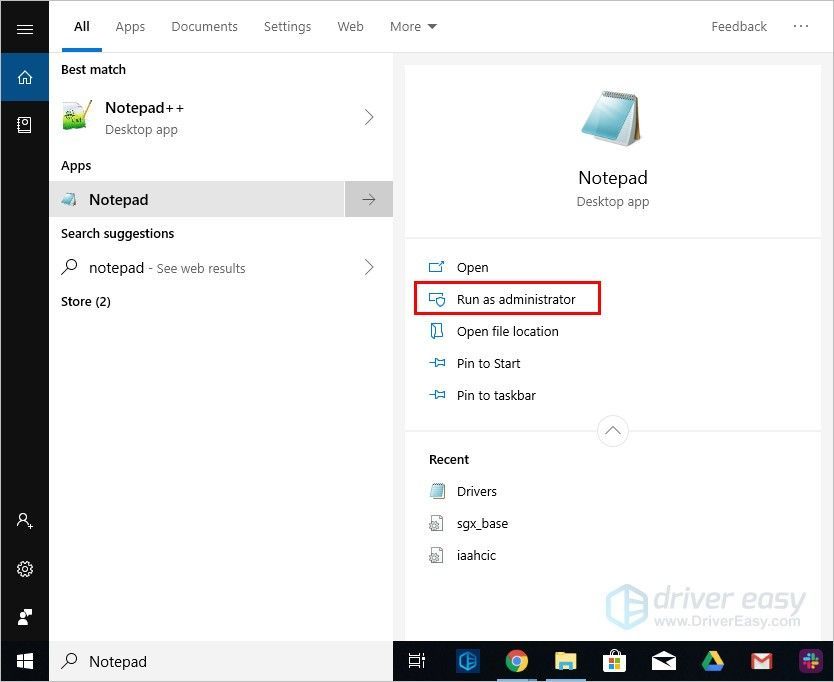
2) నోట్ప్యాడ్లోకి పంక్తుల క్రింద కాపీ చేసి పేస్ట్ చేయండి.
నెట్ స్టాప్ హమాచి 2 ఎస్విసిఇది పని చేయడానికి, మీరు హమాచి -2-ui.exe కు సరైన మార్గాన్ని ఉపయోగిస్తున్నారని నిర్ధారించుకోవాలి.
నెట్ స్టార్ట్ హమాచి 2 ఎస్విసి
'C: ప్రోగ్రామ్ ఫైళ్ళు (x86) LogMeIn Hamachi hamachi-2-ui.exe' ను ప్రారంభించండి
బయటకి దారి
3) క్లిక్ చేయండి ఫైల్ క్లిక్ చేయండి ఇలా సేవ్ చేయండి .
4) టైప్ చేయండి హమాచిరిలోడ్.సిఎండి ఫైల్ పేరుగా.
తరువాత, మార్చండి రకంగా సేవ్ చేయండి లోకి అన్ని ఫైళ్ళు .
ఎంచుకోండి సి: విండోస్ సిస్టం 32 సేవ్ స్థానంగా మరియు క్లిక్ చేయండి సేవ్ చేయండి .
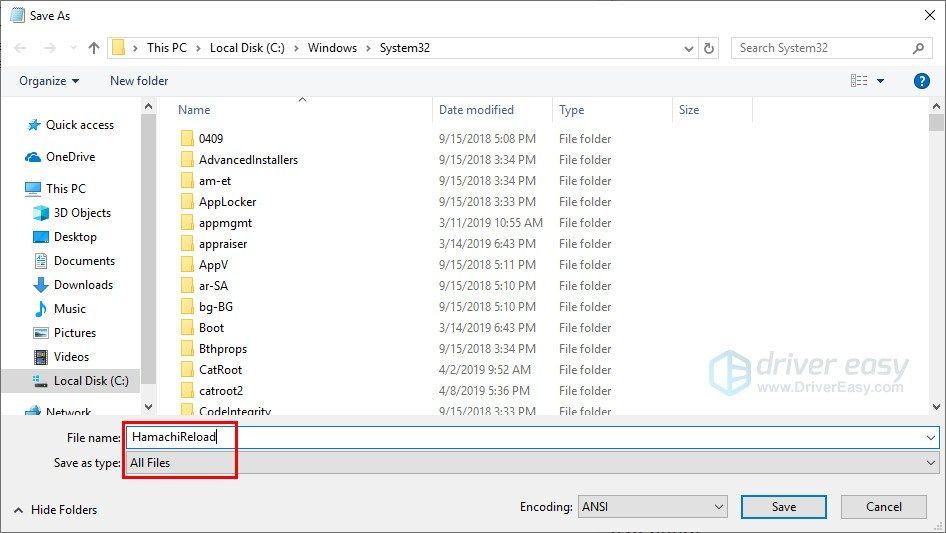
5) మీ కీబోర్డ్లో, నొక్కండి విండోస్ కీ (దానిపై విండోస్ లోగోతో) + ఆర్ రన్ బాక్స్ తెరవడానికి కలిసి.
టైప్ చేయండి taskchd.msc క్లిక్ చేయండి అలాగే .
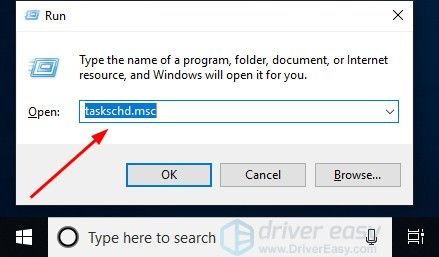
6) క్లిక్ చేయండి టాస్క్ సృష్టించండి చర్యల మెను క్రింద.
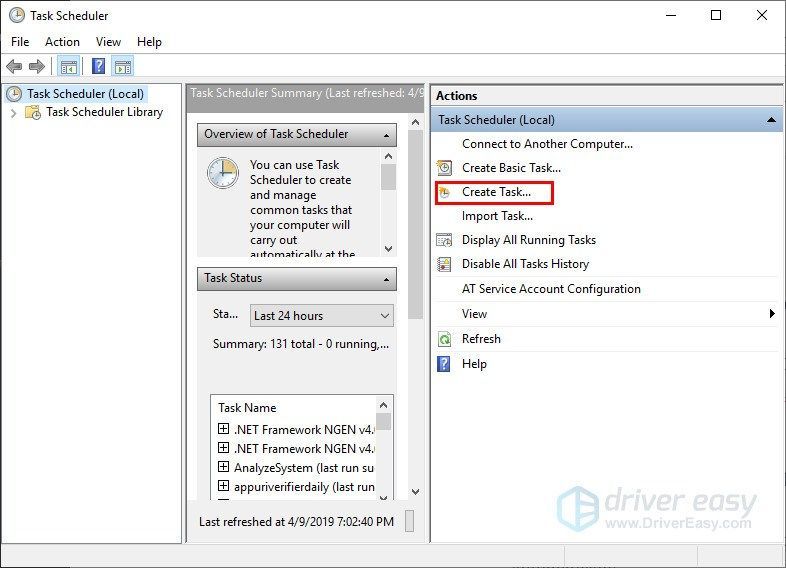
7) కింద సాధారణ టాబ్, పని కోసం ఒక పేరును సెట్ చేయండి.
దాన్ని తనిఖీ చేయడానికి భద్రతా ఎంపికలకు వెళ్లండి వినియోగదారు లాగిన్ అయినప్పుడు మాత్రమే అమలు చేయండి .
మూడవది, కాన్ఫిగర్గా మార్చండి విండోస్ 10 . ఆ తరువాత, క్లిక్ చేయండి అలాగే .
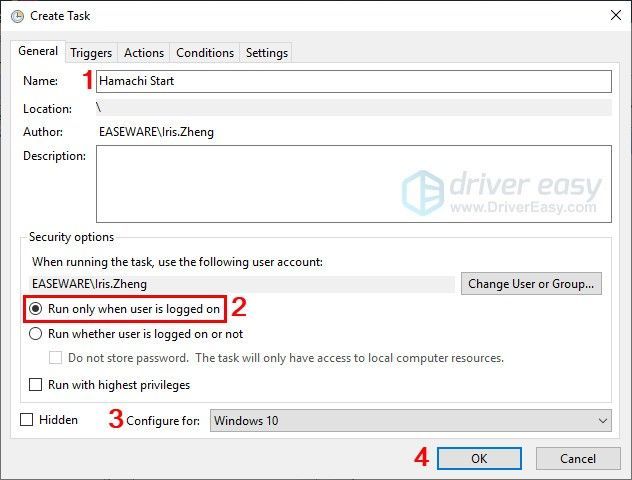
8) క్లిక్ చేయండి ట్రిగ్గర్స్ టాబ్ చేసి, క్లిక్ చేయండి కొత్త… బటన్.
9) మార్చండి పనిని ప్రారంభించండి లోకి ప్రారంభంలో .
అప్పుడు నిర్ధారించుకోండి ప్రారంభించబడింది పెట్టె తనిఖీ చేయబడింది. చివరగా, క్లిక్ చేయండి అలాగే .
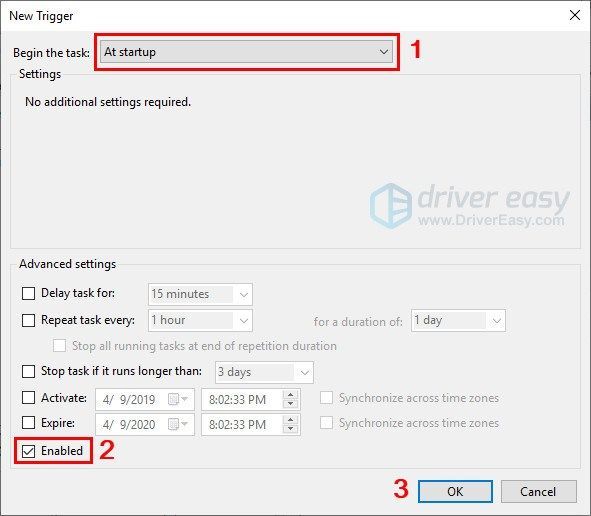
10) క్లిక్ చేయండి చర్యలు టాబ్ చేసి క్లిక్ చేయండి కొత్త… బటన్.
11) చర్యను సెట్ చేయండి ఒక ప్రోగ్రామ్ను ప్రారంభించండి .
ఆపై బ్రౌజ్ క్లిక్ చేసి నావిగేట్ చేయండి సి: విండోస్ సిస్టమ్ 32 , కనుగొనండి హమాచిరిలోడ్.సిఎండి మరియు నొక్కండి తెరవండి .
క్లిక్ చేయండి అలాగే మార్పులను సేవ్ చేయడానికి.
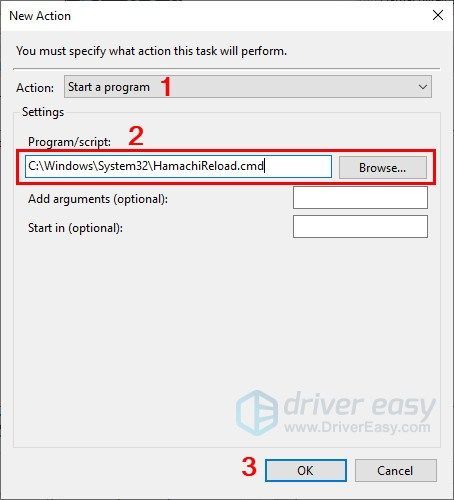
12) క్లిక్ చేయండి షరతులు ట్యాబ్ మరియు ప్రతిదాన్ని తనిఖీ చేయలేదు. అప్పుడు క్లిక్ చేయండి అలాగే .
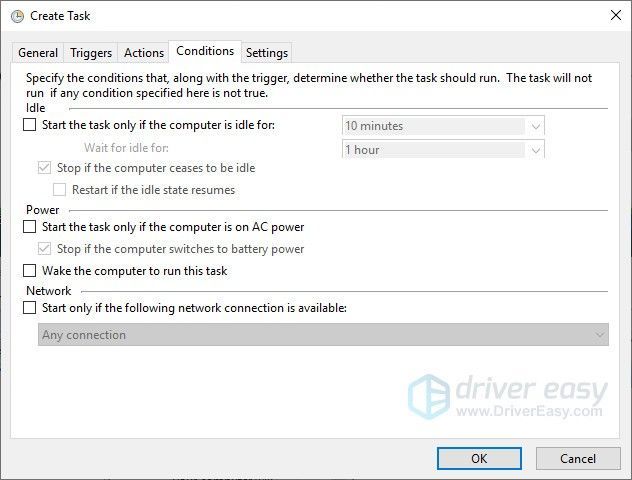
13) మీరు మీ కంప్యూటర్ను ప్రారంభించిన తర్వాత, హమాచి స్వయంచాలకంగా సేవను పున art ప్రారంభిస్తుంది.
బోనస్: మీ డ్రైవర్లను 2 క్లిక్ల ద్వారా నవీకరించండి
మీ VPN పని పనితీరును మెరుగుపరచడానికి, మీ నెట్వర్క్ అడాప్టర్ డ్రైవర్లను తాజాగా ఉంచడం చాలా ముఖ్యం.
మీరు మీ నెట్వర్క్ ఎడాప్టర్స్ డ్రైవర్లను నవీకరించడానికి రెండు మార్గాలు ఉన్నాయి.
ఎంపిక 1 - మానవీయంగా - మీ డ్రైవర్లను ఈ విధంగా అప్డేట్ చేయడానికి మీకు కొంత కంప్యూటర్ నైపుణ్యాలు మరియు సహనం అవసరం, ఎందుకంటే మీరు ఆన్లైన్లో సరైన డ్రైవర్ను కనుగొనాలి, డౌన్లోడ్ చేసుకోండి మరియు దశల వారీగా ఇన్స్టాల్ చేయండి.
లేదా
ఎంపిక 2 - స్వయంచాలకంగా (సిఫార్సు చేయబడింది) - ఇది వేగవంతమైన మరియు సులభమైన ఎంపిక. ఇవన్నీ కేవలం రెండు మౌస్ క్లిక్లతో పూర్తయ్యాయి - మీరు కంప్యూటర్ క్రొత్త వ్యక్తి అయినప్పటికీ సులభం.
ఎంపిక 1 - డ్రైవర్ను మాన్యువల్గా డౌన్లోడ్ చేసి ఇన్స్టాల్ చేయండి
మీరు తయారీదారు అధికారిక వెబ్సైట్ నుండి డ్రైవర్లను డౌన్లోడ్ చేసుకోవచ్చు. సరైన మోడల్ను కనుగొనడానికి వెబ్సైట్కి వెళ్లి, విండోస్ సిస్టమ్ యొక్క మీ నిర్దిష్ట రుచిని ఎంచుకోండి (విండో 10 64-బిట్స్ లేదా మొదలైనవి). అప్పుడు డ్రైవర్ను మాన్యువల్గా డౌన్లోడ్ చేసుకోండి.
ఎంపిక 2 - డ్రైవర్లను స్వయంచాలకంగా నవీకరించండి
డ్రైవర్ను మాన్యువల్గా అప్డేట్ చేయడానికి మీకు సమయం, సహనం లేదా కంప్యూటర్ నైపుణ్యాలు లేకపోతే, మీరు దీన్ని డ్రైవర్ ఈజీతో స్వయంచాలకంగా చేయవచ్చు.
డ్రైవర్ ఈజీ మీ సిస్టమ్ను స్వయంచాలకంగా గుర్తిస్తుంది మరియు దాని కోసం సరైన డ్రైవర్లను కనుగొంటుంది. మీ కంప్యూటర్ ఏ సిస్టమ్ నడుస్తుందో ఖచ్చితంగా తెలుసుకోవలసిన అవసరం లేదు, తప్పు డ్రైవర్ను డౌన్లోడ్ చేసి, ఇన్స్టాల్ చేయాల్సిన అవసరం మీకు లేదు మరియు ఇన్స్టాల్ చేసేటప్పుడు పొరపాటు చేయడం గురించి మీరు ఆందోళన చెందాల్సిన అవసరం లేదు.
మీరు మీ డ్రైవర్లను ఉచితంగా లేదా ఉచితంగా నవీకరించవచ్చు ప్రో వెర్షన్ డ్రైవర్ ఈజీ. కానీ తో ప్రో వెర్షన్ దీనికి కేవలం 2 క్లిక్లు పడుతుంది (మరియు మీకు పూర్తి మద్దతు మరియు 30 రోజుల డబ్బు తిరిగి హామీ లభిస్తుంది):
1) డౌన్లోడ్ మరియు డ్రైవర్ ఈజీని ఇన్స్టాల్ చేయండి.
2) డ్రైవర్ ఈజీని అమలు చేసి, క్లిక్ చేయండి ఇప్పుడు స్కాన్ చేయండి బటన్. డ్రైవర్ ఈజీ అప్పుడు మీ కంప్యూటర్ను స్కాన్ చేస్తుంది మరియు ఏదైనా సమస్య డ్రైవర్లను కనుగొంటుంది. 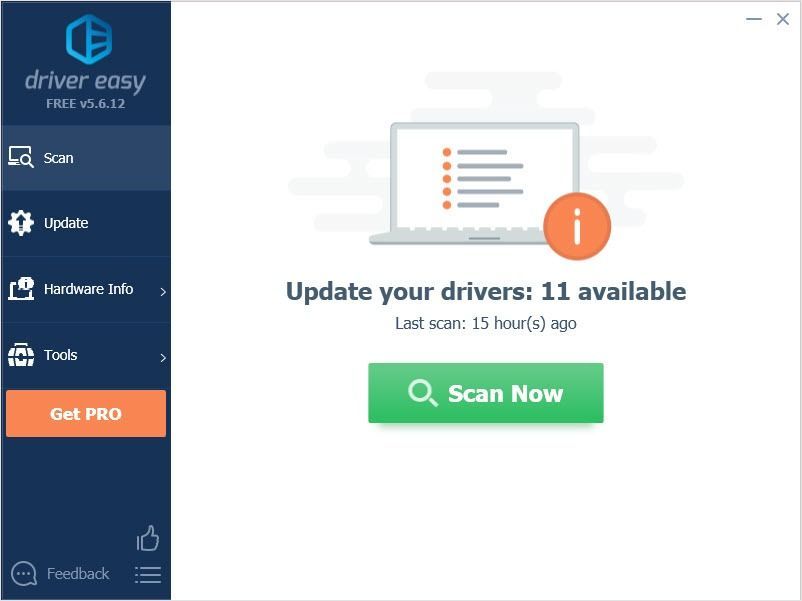
3) క్లిక్ చేయండి నవీకరణ ఆ డ్రైవర్ యొక్క సరైన సంస్కరణను స్వయంచాలకంగా డౌన్లోడ్ చేయడానికి ఫ్లాగ్ చేసిన డ్రైవర్ పక్కన ఉన్న బటన్, అప్పుడు మీరు దీన్ని మాన్యువల్గా ఇన్స్టాల్ చేయవచ్చు (మీరు దీన్ని ఉచిత వెర్షన్తో చేయవచ్చు).
లేదా క్లిక్ చేయండి అన్నీ నవీకరించండి యొక్క సరైన సంస్కరణను స్వయంచాలకంగా డౌన్లోడ్ చేసి, ఇన్స్టాల్ చేయడానికి అన్నీ మీ సిస్టమ్లో తప్పిపోయిన లేదా పాత డ్రైవర్లు. (దీనికి అవసరం ప్రో వెర్షన్ ఇది పూర్తి మద్దతు మరియు 30-రోజుల డబ్బు తిరిగి హామీతో వస్తుంది. మీరు అన్నీ నవీకరించు క్లిక్ చేసినప్పుడు అప్గ్రేడ్ చేయమని ప్రాంప్ట్ చేయబడతారు.) 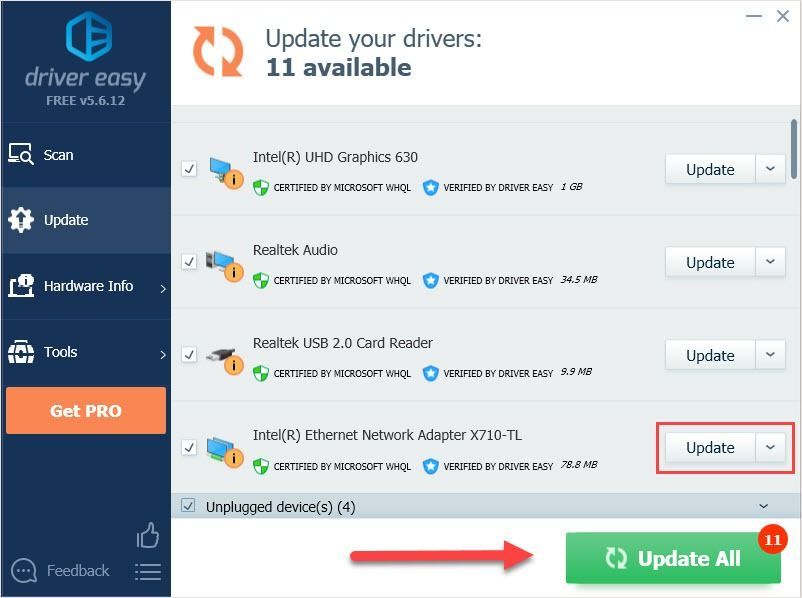
చదివినందుకు ధన్యవాదములు. ఈ వ్యాసం మీ అవసరాన్ని తీరుస్తుందని ఆశిస్తున్నాము. మరియు క్రింద వ్యాఖ్యలను ఇవ్వడానికి మీకు స్వాగతం.
![[పరిష్కరించబడింది] RUNMUS గేమింగ్ హెడ్సెట్ మైక్ పనిచేయడం లేదు](https://letmeknow.ch/img/sound-issues/91/runmus-gaming-headset-mic-not-working.jpg)

![[పరిష్కరించబడింది] కీబోర్డ్ యాదృచ్ఛికంగా పని చేయడం ఆపివేస్తుంది (2025)](https://letmeknow.ch/img/knowledge-base/77/solved-keyboard-randomly-stops-working-2025-1.png)

![[పరిష్కరించబడింది] అస్సాస్సిన్ క్రీడ్ ఆరిజిన్స్ PCలో క్రాష్ అవుతోంది](https://letmeknow.ch/img/knowledge/35/assassin-s-creed-origins-crashing-pc.jpg)

![[పరిష్కరించబడింది] COD: వాన్గార్డ్ వాయిస్ చాట్ పని చేయడం లేదు](https://letmeknow.ch/img/knowledge/81/cod-vanguard-voice-chat-not-working.jpg)